Le estensioni del browser in conflitto possono interferire con Google Analytics
- La mancata connessione di Google Analytics può verificarsi principalmente a causa di problemi di connessione locale.
- Anche la cache corrotta e i cookie del tuo browser potrebbero causare questo problema.
- L'utilizzo di Google Tag Assistant potrebbe essere un'opzione praticabile per risolvere la situazione.
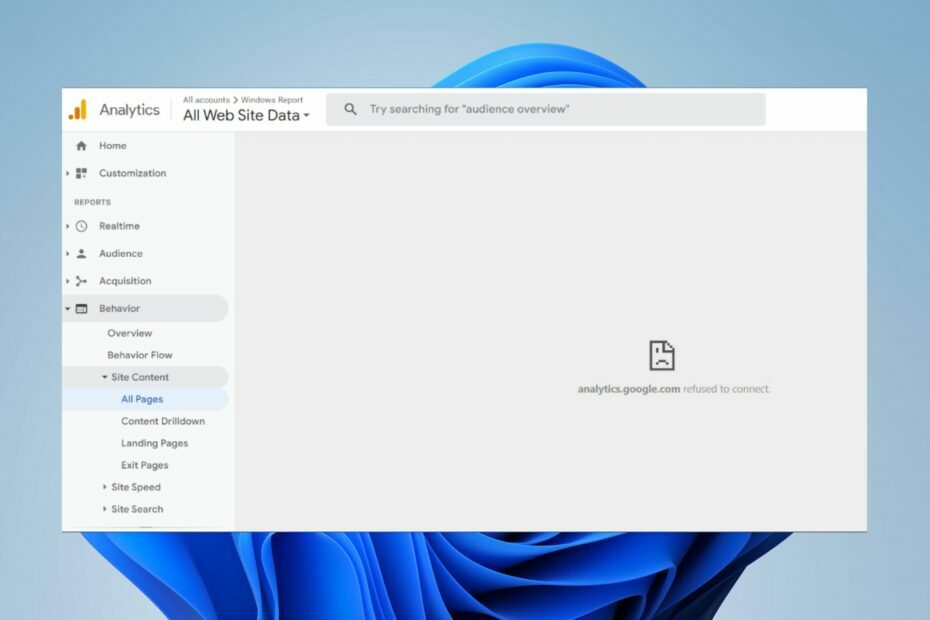
- Migrazione facile: usa l'assistente Opera per trasferire i dati in uscita, come segnalibri, password, ecc.
- Ottimizza l'utilizzo delle risorse: la memoria RAM viene utilizzata in modo più efficiente rispetto ad altri browser
- Privacy migliorata: VPN gratuita e illimitata integrata
- Nessuna pubblicità: Ad Blocker integrato velocizza il caricamento delle pagine e protegge dal data mining
- Adatto ai giochi: Opera GX è il primo e miglior browser per i giochi
- Scarica Opera
Google Analytics è un servizio di analisi web che tiene traccia e gestisce il traffico del sito web per ottimizzazione per i motori di ricerca (SEO) e finalità di marketing.
Gli utenti segnalano che analytics.google.com ha rifiutato di connettersi durante l'accesso sui propri browser.
Perché Google Analytics non si connette?
Gli utenti possono incorrere in problemi di connessione a Google Analytics per molte ragioni che gli impediscono di accedere agli altri suoi componenti. Alcuni fattori comuni che possono causare il problema sono:
- Problemi con la tua connessione di rete - Quando il tuo connessione di rete è debole o instabile, può impedire a Google Analytics di comunicare con i componenti necessari ai suoi processi.
- Cache e cookie corrotti – È possibile riscontrare problemi nell'utilizzo di Google Analytics a causa della cache corrotta e dei cookie del tuo browser.
- Interferenza da componenti aggiuntivi ed estensioni – Quando sul tuo browser sono installati componenti aggiuntivi ed estensioni che interferiscono, possono impedire le attività di Analytics.
- Problemi con il connettore di Google Analytics – Analytics.google.com può rifiutarsi di connettersi quando il connettore non è impostato correttamente.
Altri fattori potrebbero impedire ad analytics.google.com di connettersi al tuo PC. Fortunatamente, ci sono alcune correzioni che puoi seguire per risolvere il problema.
Eseguire i seguenti controlli preliminari:
- Risolvi i problemi di rete sul tuo PC e riavvia il router.
- Disabilita temporaneamente il software antivirus in esecuzione sul tuo computer.
- Chiudi e riavvia il browser.
Se questi passaggi non hanno risolto il problema di analytics.google.com ha rifiutato di connettersi, procedere con le seguenti soluzioni:
1. Utilizza Google Tag Assistant per verificare la configurazione
- Lancio Cromo e installa il Google Tag Assistente Chrome estensione.
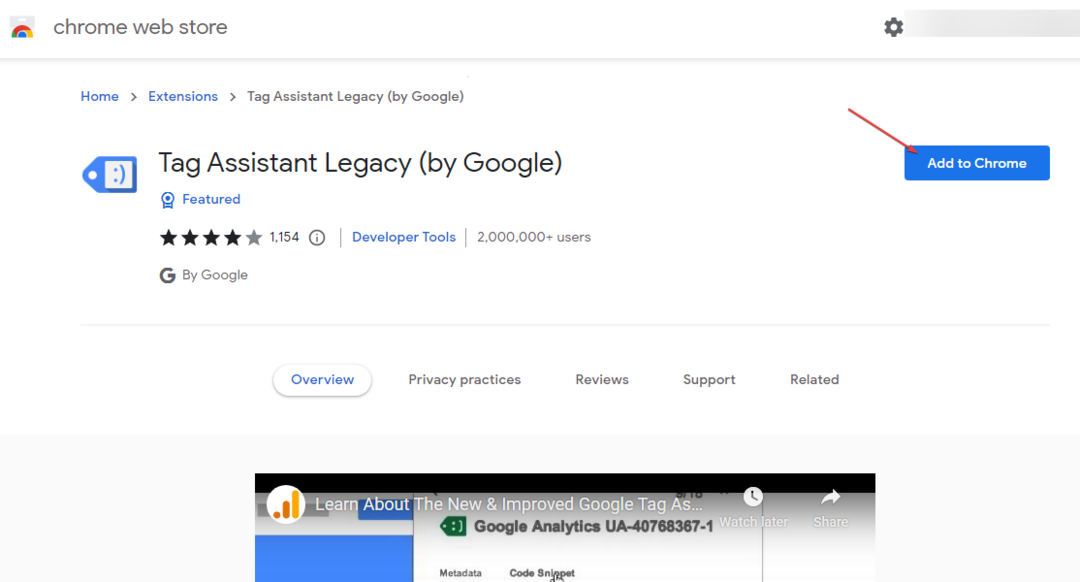
- Fai clic sull'estensione nella barra in alto, quindi abilitala.
-
Scarica il debugger di Google Analytics estensione, quindi abilitare Esso.
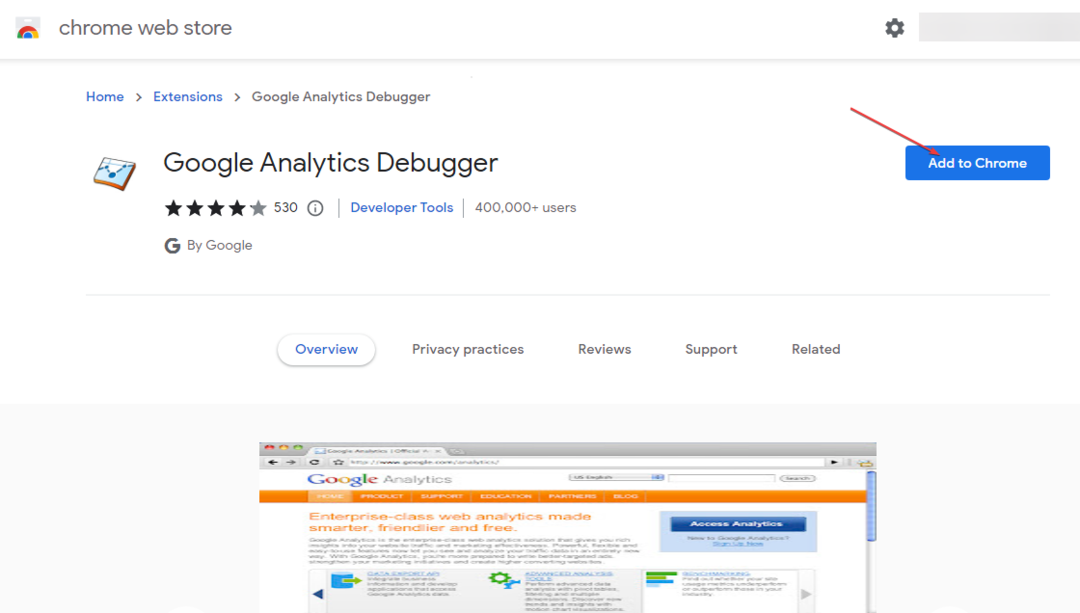
- Clicca il statistiche di Google icona in alto a destra della barra del browser per passare ad essa.
- Fare clic con il tasto destro sul Assistente tag icona e quindi selezionare Opzioni.
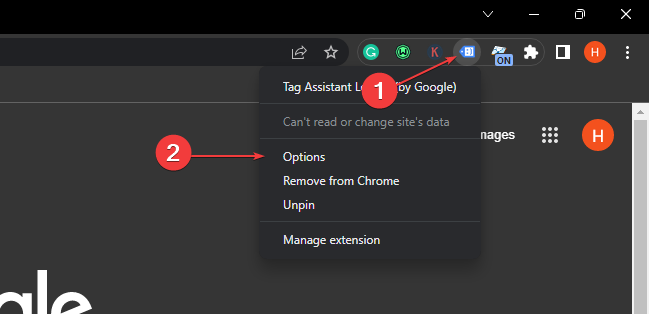
- Reimpostare il Livello di dettaglio per tutti i tag Google A Informazioni dettagliate.
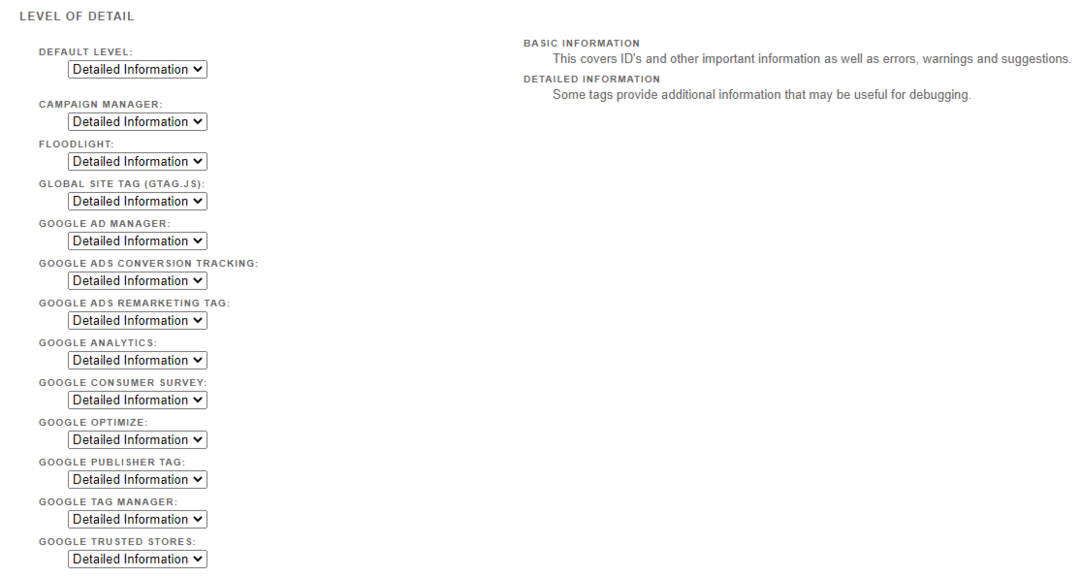
- Clicca sul Google Tag Assistant icona dell'estensione, quindi fare clic sull'icona Menù pulsante.
- Assicurati di accendere il Convalida automatica E Debug GA impostazioni.
- Controlla se Google Analytics si connette.
Google Tag Assistant indica se il codice di monitoraggio di Google Analytics viene attivato correttamente sul tuo sito web. Inoltre, rileverà e ti avviserà quando c'è un errore con la configurazione di Google Analytics.
2. Disabilita le estensioni di Chrome
- Avvia il Google Chrome browser e fare clic sui tre punti per aprire il file Menù. Navigare verso Più strumenti e quindi fare clic su Estensioni.
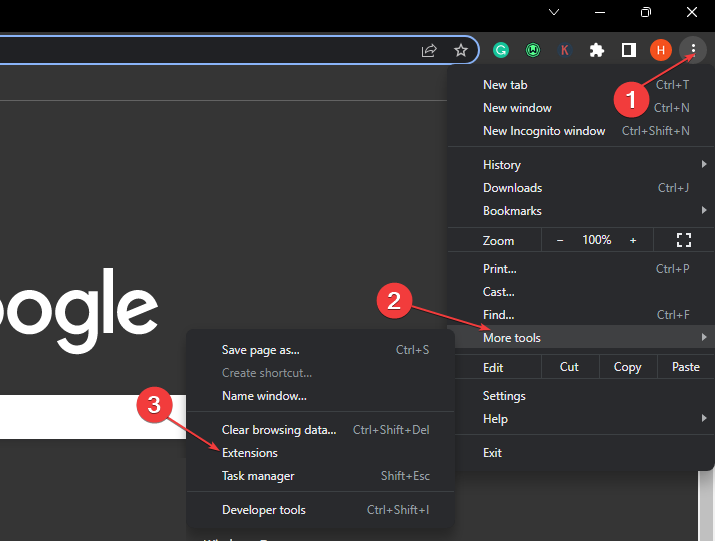
- Disabilita tutte le estensioni disattivando l'interruttore per ognuna.
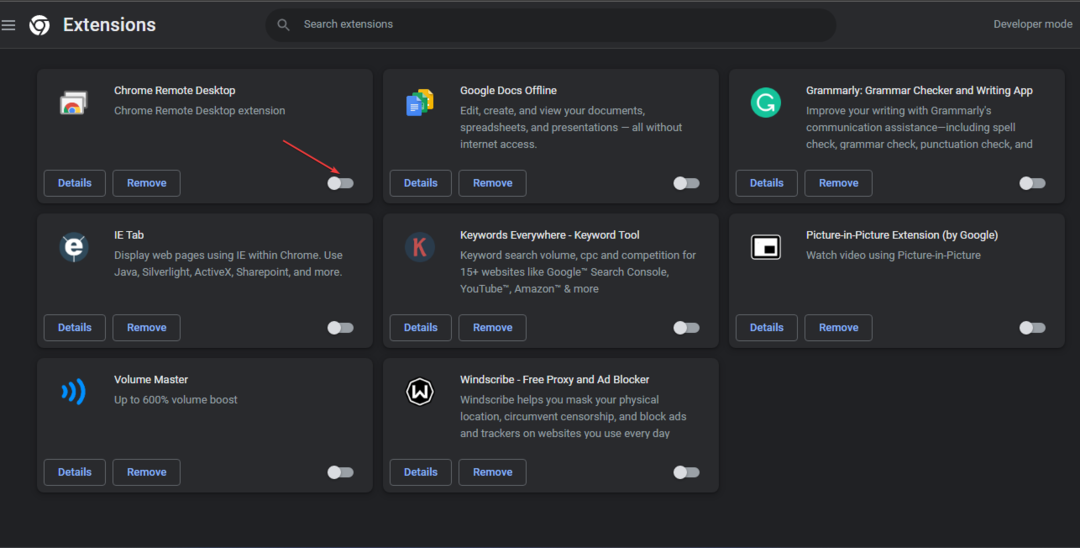
- Riavvia il browser e verifica se riesci a risolvere il problema di connessione con Google Analytics.
La disabilitazione delle estensioni sul tuo browser risolverà qualsiasi interferenza che causa le attività di Google Analytics. Controllo come eseguire il backup delle estensioni di Google Chrome sul tuo computer.
- Come abilitare la modalità Internet Explorer (IE) in Microsoft Edge
- Microsoft Edge non si aggiorna? Come forzarlo manualmente
4. Svuota la cache e i cookie del tuo browser
- Avvia il browser Chrome, fai clic su Menù pulsante, selezionare Altri strumentie fare clic Cancella dati di navigazione.
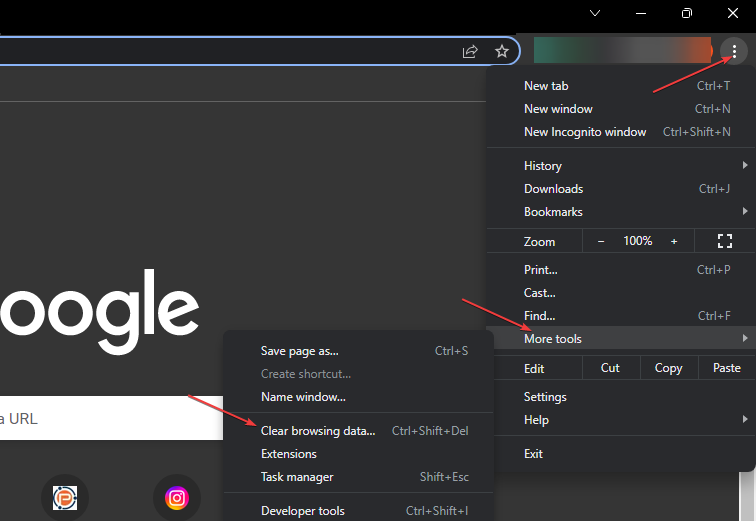
- Scegli il Intervallo di tempo COME Sempre. Seleziona le caselle per Cookie e altri dati del sito E Immagini e file memorizzati nella cache, quindi fare clic su Cancella i dati.
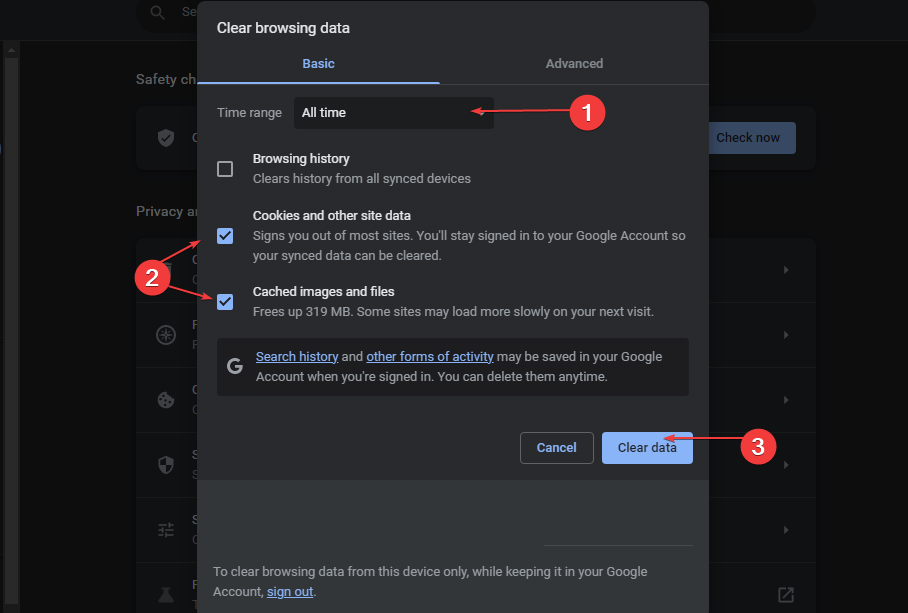
- Riavvia il browser e controlla se risolve il problema.
L'eliminazione della cache e dei cookie del browser risolverà eventuali problemi di file corrotti nel browser.
Tuttavia, abbiamo una guida dettagliata su miglior software SEO locale per migliorare le classifiche di ricerca.
In conclusione, puoi leggere la nostra guida sul miglior software SEO locale gratuito ea pagamento per migliorare le classifiche di ricerca.
Ci auguriamo che tu sia riuscito a risolvere il problema di analytics.google.com ha rifiutato di connettersi e che puoi utilizzare il servizio senza più problemi. Facci sapere nella sezione commenti qui sotto quale metodo ha funzionato per te.
Hai ancora problemi? Risolvili con questo strumento:
SPONSORIZZATO
Se i suggerimenti di cui sopra non hanno risolto il tuo problema, il tuo PC potrebbe riscontrare problemi Windows più profondi. Noi raccomandiamo scaricando questo strumento di riparazione del PC (valutato Ottimo su TrustPilot.com) per affrontarli facilmente. Dopo l'installazione, è sufficiente fare clic su Inizia scansione pulsante e quindi premere su Ripara tutto.

![5 migliori browser che supportano Dolby Atmos [Qualità audio HQ]](/f/664de35c97a28fc278a7f03bf54b29e6.png?width=300&height=460)
![5 migliori browser che supportano reCAPTCHA [Classificato in base ai requisiti]](/f/7e0745522314615a8ef32e203bb3a14e.png?width=300&height=460)